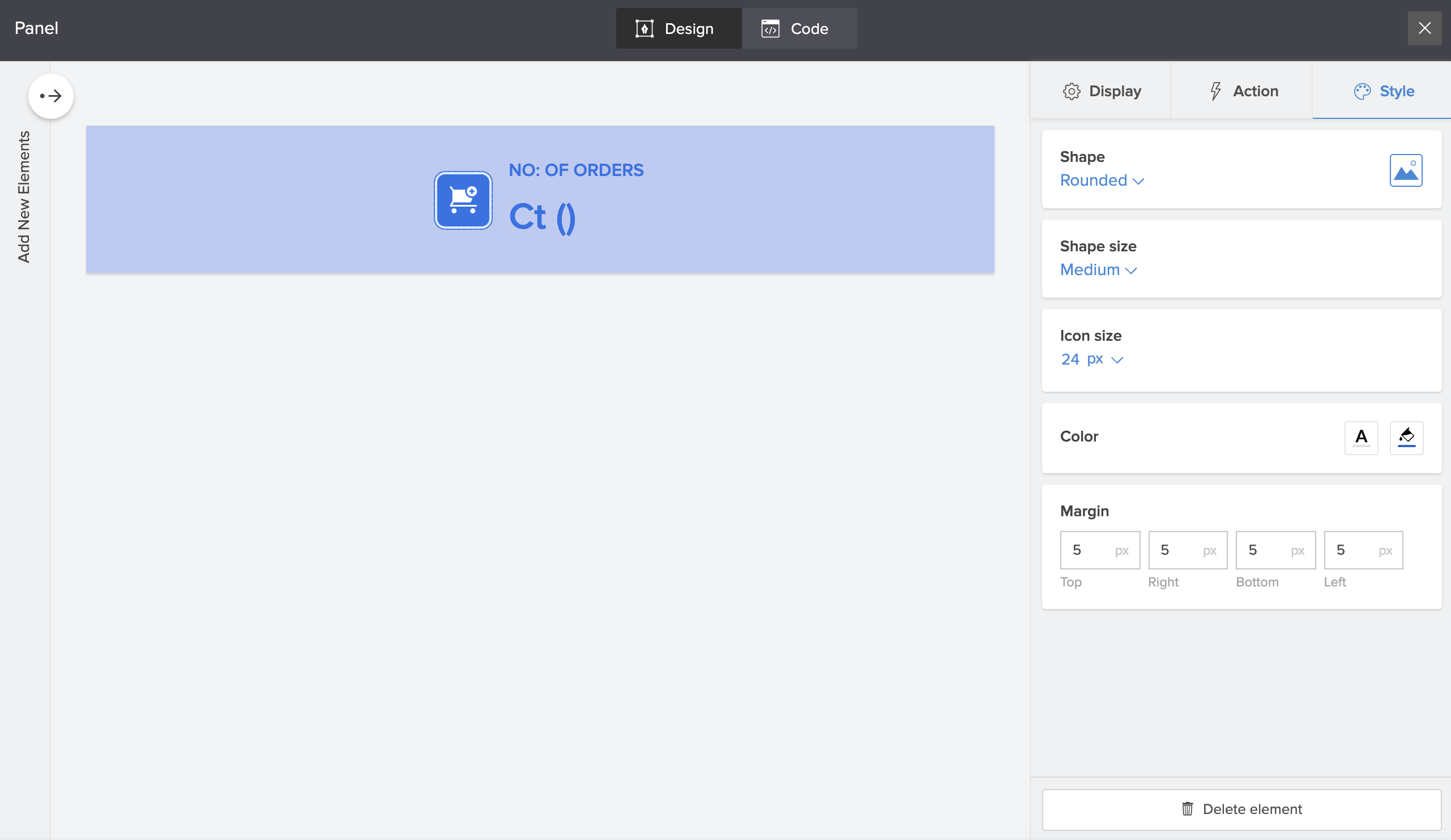パネルで使用されている画像またはアイコンを変更して、その形状、色、背景色を変更します。
パネル内の画像にスタイルを追加する
- 画像にスタイルを追加するには、パネルをダブルクリックしてください。または、パネルをシングルクリックしてから、ページビルダーの上部中央のツールバーの Configure オプションをクリックしてください。
- 「パネル設定」パネルで、パネルの画像を選択してスタイルを追加します。
- 「スタイル」タブに移動してください。
- 以下のスタイルのいずれかを適用します:
- ボタンの形状 : 正方形、 丸形 または 円形 のいずれかを選択してください。
- 形状のサイズ : 必要な形状のサイズを選択するか、 カスタム サイズを指定してください。
- アイコンサイズ : 適切なアイコンサイズを指定するか、ドロップダウンから1つを選択してください。
- アイコンの色 : カラーパレットアイコンを使用して、アウトラインおよびソリッドアイコンの両方に色を追加します(アイコンにのみ適用)。
- 背景色 : アイコンに背景色を追加します(アイコンにのみ適用)。
- マージン : 各側のマージンのサイズ(px単位)を指定します。